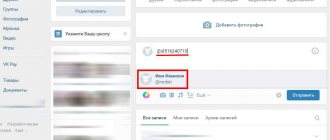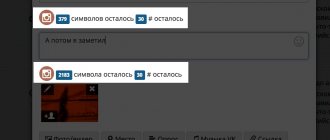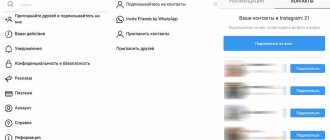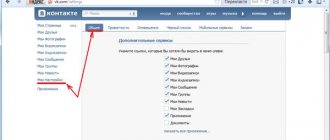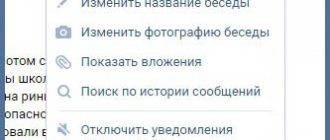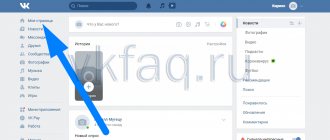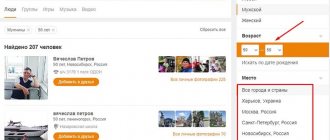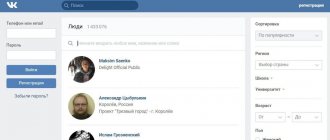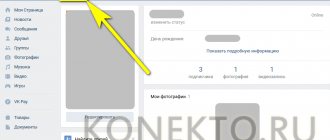Всем привет, уважаемые читатели блога AFlife.ru! Активные пользователи ВКонтакте иногда сталкиваются с проблемой поиска оставленных комментариев в интересующих темах. Найти их оказывается не так просто, приходится пролистывать новостную ленту сообщества до нужной записи или рыться в закладках. Если речь идет о последних сообщениях, такие способы вполне подойдут, но когда вам нужно отыскать старый комментарий, дело оказывается слишком хлопотным. Социальная сеть предусмотрела решение проблемы, как найти все свои комментарии ВКонтакте. Мы расскажем о самых простых вариантах посмотреть собственные записи.
Как посмотреть последние комментарии в сообществе?
В первую очередь данная возможность будет полезной для администраторов и модераторов групп. Также рядовым пользователям, которым интересно посмотреть последние комментрии участников сообщества. Открываем поиск по записям и пишем «type:reply» в поле — получите список комментариев, сверху будут последние.
Как отслеживать комментарии в группе ВКонтакте
Администратор сообщества может отследить комментарии несколькими способами. Прежде всего, на личной странице в разделе новостей есть пункт «Комментарии», где отображается вся информация: оставленные комментарии и полученные ответы, а также сообщения к записям на стене и в альбомах. Главное здесь то, что данная вкладка позволяет также отслеживать комментарии и записи, сделанные от имени группы.
Если в сообществе несколько администраторов, занимающихся публикацией контента, каждый будет видеть ответы только на свои опубликованные посты. В этом случае решить проблему отслеживания довольно просто: необходимо лишь подписаться на комментарии под интересующей записью. Для этого необходимо: открыть пост в новом окне (либо нажать на дату публикации); внизу записи, около кнопки «Мне нравится», выбрать раздел «Еще» и «Подписаться на комментарии».
Стоит отметить, что подписаться можно и другим способом – достаточно прокомментировать фотографию или видеозапись, и это будет считаться подпиской.
Комментарии среди фотографий и видеозаписей группы
Просмотреть последние комментарии в группе можно также среди фотоальбомов и списка видеозаписей. Такая возможность доступна администраторам сообществ и тем пользователям, которые имеют определенные права. Комментарии можно увидеть как для всех альбомов, так и для каждого отдельно. Переходим в фотоальбомы группы и нажимаем Комментарии к альбомам.
В разделе Видеозаписи над списком видео расположена кнопка Обзор комментариев, результат нажатия по которой предоставит список всех комментариев в хронологическом порядке.
Еще раз напомню — комментарии вы можете посмотреть не во всех группах, а только где есть возможность редактировать и добавлять альбомы и видеозаписи.
Мобильное приложение
В отличие от сайта, приложение предоставляет лишь один метод поиска комментариев стандартными средствами. Однако даже так, если вам по каким-либо причинам недостаточно базовых возможностей, можно прибегнуть к стороннему приложению.
Способ 1: Уведомления
Этот способ является альтернативой тем, что описаны в первой части статьи, так как нужный раздел с комментариями располагается непосредственно на странице уведомлений. Более того, такой подход по праву можно считать более удобным, нежели возможности сайта.
- На нижней панели инструментов кликните по значку с изображением колокольчика.
- В верхней части экрана раскройте список «Уведомления» и выберите пункт «Комментарии».
- Теперь на странице будут отображены все посты, под которыми вы оставляли комментарии.
- Чтобы перейти к общему списку сообщений, кликните по иконке комментария под нужным постом.
- Поиск конкретного сообщения вы можете выполнить только путем самостоятельного скроллинга и просмотра страницы. Ускорить или как-либо упростить данный процесс невозможно.
- Для удаления комментария или отписки от новых уведомлений раскройте меню «…» в области с постом и выберите нужный вариант из списка.
Если представленный вариант вас не устраивает, вы можете несколько упростить процесс, прибегнув к следующему способу.
Способ 2: Kate Mobile
Приложение Kate Mobile знакомо многим пользователям ВКонтакте из-за того, что предоставляет множество дополнительных возможностей, включая режим невидимки. Как раз к числу таких дополнений можно отнести отдельно выведенный раздел с комментариями.
- Через начальное меню откройте раздел «Комментарии».
- Тут вам будут представлены все записи, под которыми вы оставляли сообщения.
- Кликнув по блоку с каким-либо постом, выберите из списка пункт «Комментарии».
- Чтобы найти свой комментарий, нажмите по иконке поиска на верхней панели.
- Заполните текстовое поле в соответствии с именем, указанным в анкете вашего аккаунта.
Примечание: В качестве запроса можно использовать ключевые слова из самого сообщения.
- Начать поиск можно, нажав по значку в конце того же поля.
- Кликнув по блоку с результатом поиска, вы увидите меню с дополнительными возможностями.
- В отличие от официального приложения, Kate Mobile по умолчанию группирует сообщения.
- Если эта функция была отключена, вы можете активировать ее через меню «…» в верхнем углу.
Так или иначе помните, что поиск не ограничивается одной вашей страницей, из-за чего среди результатов могут быть и чужие сообщения.
Мы рады, что смогли помочь Вам в решении проблемы. Добавьте сайт Lumpics.ru в закладки и мы еще пригодимся вам. Отблагодарите автора, поделитесь статьей в социальных сетях.
Опишите, что у вас не получилось. Наши специалисты постараются ответить максимально быстро.
Поиск комментариев через SearchLikes
SearchLikes — приложение, обладающее различным функционалом, подробнее о том, что под капотом я уже писал как минимум здесь и здесь. Рассмотрим интерфейс работы с комментариями. В системе два вида поиска — комментарии среди фотографий и в группе. Как все это работатает: вы выбираете определенного пользователя, любого — через друзей можно добраться до кого угодно. На странице выбранного человека две кнопки:
Поиск среди фотографий обладает незамысловатым набором функций — выбор по полу, либо всех сразу и все. В результате вы получите список комментариев и фотографию, если она не скрыта настройками приватности.
Комментарии вместе с фотографиями можно посмотреть и восстановить историю переписки,опять таки если есть к ней доступ.
Как минимум ради любопытства стоит данную функцию протестировать.
Перейдем к поиску комментариев в группе. Прежде чем запустить сканирование, следует выбрать нужную группу. Для этого вводим id сообщества и нажимаем Анализ группы.
На данный момент доступен поиск только среди записей для открытых сообществ. Выбираете количество записей (чем больше — тем дольше обработка результата) и получаете список комментариев если он есть.
Данные функции пока что находятся в стадии beta, поэтому могут возникать ошибки. Обращайтесь, если что не работает — попробуем решить проблему вместе.
Официальный сайт
Полноценная версия сайта позволяет выполнить поиск комментариев двумя способами, в каждом из которых используются стандартные возможности сайта.
Способ 1: Раздел «Новости»
Наиболее быстрый способ поиска комментариев заключается в использовании специального фильтра, предусмотренного по умолчанию в разделе «Новости». При этом прибегнуть к методу можно даже в тех случаях, когда вы вовсе не оставляли комментарии или они были удалены.
- В главном меню выберите пункт «Новости» или кликните по логотипу ВКонтакте.
- С правой стороны найдите навигационное меню и перейдите к разделу «Комментарии».
- Здесь вам будут представлены все записи, под которыми вы когда-либо оставляли сообщения.
- Для упрощения процесса поиска вы можете воспользоваться блоком «Фильтр», отключив те или иные разновидности записей.
- От любой записи на представленной странице возможно избавиться, наведя курсор мыши на иконку «…» и выбрав пункт «Отписаться от комментариев».
В тех случаях, когда под найденным постом опубликовано слишком много комментариев, вы можете прибегнуть к стандартному поиску в браузере.
- Под строкой с заголовком кликните правой кнопкой мыши по ссылке с датой и выберите пункт «Открыть ссылку в новой вкладке».
- На открывшейся странице вам нужно пролистать весь список комментариев до самого конца, используя для этого скроллинг колесиком мыши.
- Завершив указанное действие, на клавиатуре нажмите сочетание клавиш «Ctrl+F».
- Впишите в появившееся поле имя и фамилию, указанные на вашей странице.
- После этого вы будете автоматически перенаправлены к первому найденному комментарию на странице, который вы ранее оставляли.
Примечание: Если комментарий оставил пользователь с точно таким же именем, что указано у вас – результат также будет отмечен.
- Вы можете быстро переключаться между всеми найденными комментариями, используя стрелочки рядом с поисковым полем браузера.
- Возможность поиска будет доступна лишь до тех пор, пока вы не покинете страницу с загруженным списком комментариев.
Четко следуя инструкции и проявляя достаточно внимательности, вы не столкнетесь с проблемами при таком методе поиска.
Способ 2: Система уведомлений
Этот метод хоть и не сильно отличается от предыдущего по принципу работы, но все же позволяет искать комментарии лишь тогда, когда запись как-либо обновляется. То есть чтобы найти свое сообщение, в разделе с оповещениями уже должен находиться нужный пост.
- Находясь на любой странице сайта ВКонтакте, кликните по иконке с колокольчиком на верхней панели инструментов.
- Здесь воспользуйтесь кнопкой «Показать все».
- С помощью меню в правой части окна переключитесь на вкладку «Ответы».
- На этой странице будут отображаться все наиболее свежие записи, под которыми вы когда-либо оставляли свои комментарии. При этом появление поста в указанном списке зависит исключительно от времени его обновления, а не даты публикации.
- Если вы удалите или оцените комментарий на этой странице, то же самое произойдет и под самим постом.
- Для упрощения вы можете воспользоваться ранее упомянутым поиском в браузере, используя в качестве запроса слова из сообщения, дату или любое другое ключевое слово.
На этом данный раздел статьи мы заканчиваем.
Как удалить написанный ранее комментарий
Мы разобрались с тем, как посмотреть свои комментарии в Инстаграме. Но отсюда «вытекает» другая проблема – как удалить сообщение, которое Вы написали ранее под чужим постом. Под своими публикациями инстаграмер может стирать любые комменты, а под чужими – только личные.
Необходимо открыть нужную запись, кликнув на фотографию или ролик. Нажимаем клавишу «Комментарии», чтобы получить доступ к списку комментов, относящихся к этой публикации. Кликаем на реплику, которая требует удаления, и удерживаем ее, пока не появится строка с изображением урны. Здесь будет две опции: «Удалить» или «Ответить на комментарий». Выбираем первый пункт и, при необходимости, отправляем жалобу на автора.
Отредактировать ранее оставленное сообщение можно, удалив его и написав заново. Это может потребоваться, если написали текст с ошибками, спешили при написании или забыли проверить написанное.
Наши советы о том, как найти комментарии человека в Инстаграме, пригодятся не только новичкам, но и более опытным блогерам. Сделать это можно как со смартфона, так и с компьютера. Важно лишь придерживаться инструкций и последовательного выполнения действий.
Ситуация #3 — вы не помните ни содержания комментария, ни поста, ни аккаунта, в котором его писали
Если вы ищите свой комментарий, который оставляли достаточно давно, то вы могли забыть о том, где и что писали. Но, даже в таком случае ваши комментарии можно найти. Дело в том, что почти все социальные сети, в том числе и Инстаграм, хранят данные о своих пользователях. В эти данные входят в том числе и все комментарии, оставленные пользователем с момента регистрации. Скачав архив данных своего аккаунта в Инстаграм, вы можете получить список всех своих комментариев.
Отправить запрос на скачивание архива данных своего аккаунта в Инстаграм, можно перейдя в раздел “Настройки”, а затем — “Безопасность”. Там должна быть кнопка — “Скачивание данных”.
Ссылка на архив придет в течении 48 часов к вам на электронную почту.
Архив данных аккаунта Инстаграм, среди прочих, содержит файл comments.json, который содержит данные о всех комментариях аккаунта в формате JSON.
Для удобства чтения этих данных, вы можете воспользоваться сервисом удобного чтения данных JSON. Например, онлайн сервисом https://jsoneditoronline.org. Просто скопируйте код с файла comments.json, в левое окошко онлайн-сервиса и нажмите стрелочку для преобразования.
Вкладка “media_comments” содержит в себе данные о всех ваших комментариях, и показывает число этих комментариев.
Развернув вкладку “media_comments”, вы увидите пронумерованные вкладки, каждая из которых соответствует одному комментарию. Развернув вкладку с номером, вы увидите следующую информацию:
- Дату и время комментария,
- Текст комментария,
- Аккаунт, чей пост вы комментировали.
К сожалению, ссылок на прокомментированные публикации архив данных не содержит. Но, зная аккаунт, чей пост вы комментировали, и, дату и время, когда вы писали этот комментарий, вы можете упростить себе поиск комментированных вами постов.
Сторонние программы для поиска комментариев в Instagram
Сервисы для отслеживания комментов пользуются популярностью, поэтому найти бесплатные из них практически невозможно. Но подобные утилиты предлагают пользователям пробную бесплатную версию, на тестирование которой дается от 3 до 5 дней. За это платить не нужно. Мы расскажем о двух программах, позволяющих находить свои и чужие комментарии.
StarComment
Пользователям, не знающим, как прочитать комментарии в Инстаграме без регистрации, мы рекомендуем воспользоваться программой StarComment. За 300 рублей в месяц пользователь получает доступ к целому перечню опций. В приложении можно не только отслеживать/искать комментарии, но и активировать мгновенные уведомления в любой соцсети, включая инсту. Также предоставляется возможность выставлять фильтры по ключевым фразам, отвечать подписчикам непосредственно через программу.
FlyStat
Ежемесячной платы за пользование этим сервисом нет. Но поиск чужого или своего комментария в профиле одного инстаграмера обойдется в 60 рублей. В пользовательском соглашении разработчики указали, что программа имеет сертификат. Согласно этому документу администрация инсты не имеет права заблокировать вашу учетную запись за незаконное отслеживание данных.
Почему в Инстаграмме так важны комментарии
Как и на любой другой платформе, в Instagram существуют определенные пользовательские привычки и правила. Одна из особенностей фотохостинга – любовь юзеров к написанию комментариев. Сначала в соцсети не было возможности приватного общения: инстаграмеры не могли отправлять друг другу личные сообщения. Поэтому все диалоги осуществлялись через коменты.
О том, как посмотреть комментарии в Инстаграме, мы расскажем далее. А пока выясним, для чего они нужны коммерческим и личным страницам:
- Увеличение активности аудитории. Если пользователи будут оставлять комменты под публикациями с продвигаемой продукцией/услугами, это сделает посты «живыми», а страницу – востребованной.
- Повышение продаж. Нет, в комментах отсутствует волшебная кнопка «Купить». Но здесь можно информировать потенциальных клиентов о том, как сделать заказ, где находится ваша организация и т.д.
- Доверие со стороны клиентов благодаря обратной связи. Любому инстаграмеру приятно, когда его мнение замечают. Пользователь становится лояльнее, поэтому комментарии нужно отслеживать и отвечать на них.
Любому SMM-эксперту известно, что диалоги в комментариях важны не только для того, чтобы «подогревать» лояльность юзеров. Поэтому перед тем, как найти свой коммент в Инстаграм, важно помнить еще один момент: количество меток влияет на охват публикации. Опытные блогеры каждую запись стараются завершать вопросительным предложением, или обращением к аудитории. Благодаря хорошей вовлеченности увеличивается число показов, и посты попадают в «Рекомендованное».
Через избранное
Один из вариантов сохранения роликов, где был оставлен комментарий — добавить его в категорию избранного.
Итак, после добавления в избранное проделываем следующие действия:
- Запускаем приложение и переходим в раздел личного профиля, для этого нажимаем на «Мое».
- Обратите внимание на иконку флажка рядом с большой кнопкой «изменить профиль».
- Перейдя в «избранное» открываем ролик, где был оставлен комментарий.
Процесс поиска коммента, если Вы помните прокомментированный пост
Легко найти свое сообщение под публикацией блогера, у которого небольшая аудитория. Нужно просто просвайпать все комменты, пока не обнаружите свой. Но, с увеличением количества подписчиков увеличивается и число комментариев. Поэтому поиск среди многотысячного списка становится сложнее. В такой ситуации рекомендуем предпринять следующие действия;
- Если Вы оставляли один коммент, открываем прокомментированную запись через официальный софт Instagram на смартфоне. Здесь будет ваше сообщение.
- Если Вы писали несколько высказываний, то в программе, так или иначе, высветится один из них. Для поиска всех своих комментов под публикацией рекомендуем выгрузить их в Excel (или его аналог). В списке сообщений будет легче найти свой юзернейм.
Существует еще один способ, как посмотреть все комментарии в Инстаграме с компьютера. Можно развернуть все комменты в десктопной версии, после чего найти свой никнейм с помощью нажатия комбинации клавиш «Ctrl+F». Но это актуально только для постов, под которыми немного написанных высказываний. В противном случае Вам придется потратить на поиск много времени и нервов.
Также читайте: Как разблокировать Инстаграм: как восстановить после временной блокировки страницы, за что и почему блокируют, как обойти